win10家庭版任务栏设置白色的方法 win10任务栏颜色怎么改成白色
更新时间:2024-01-12 10:13:53作者:run
在win10家庭版中,默认情况下,任务栏的颜色是黑色,有时候我们可能想要改变任务栏的颜色,使其更符合个人喜好或者与桌面主题相匹配。那么win10任务栏颜色怎么改成白色呢?下面我们将介绍一种win10家庭版任务栏设置白色的方法。
更改win10家庭版白色任务栏设置方法:
1、如图,默认情况下我们的开始菜单是黑色的,但是现在windows10更新了将开始菜单变成浅色的个性化功能。
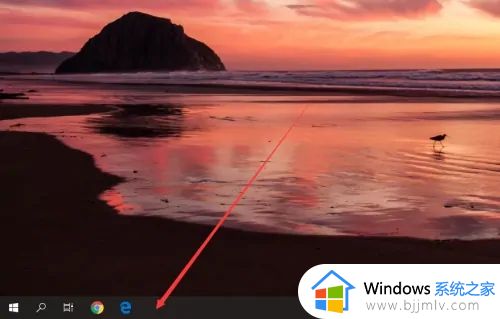
2、首先使用右键点击桌面,选择“个性化”。
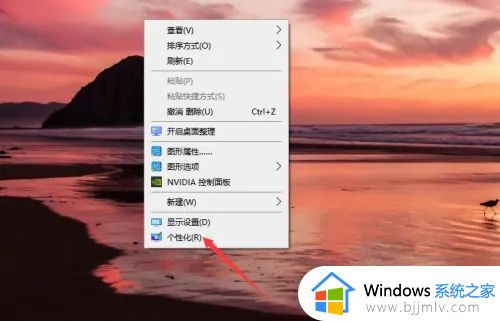
3、接下来在个性化中选择“颜色”。
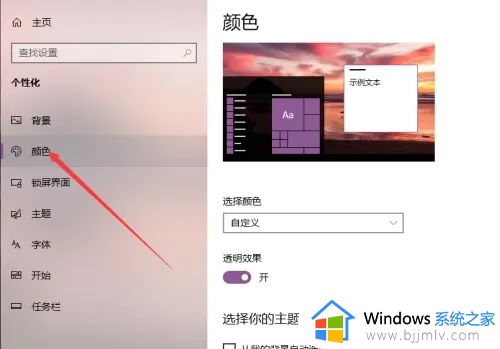
4、将颜色设定为自定义或者直接设定为浅色。
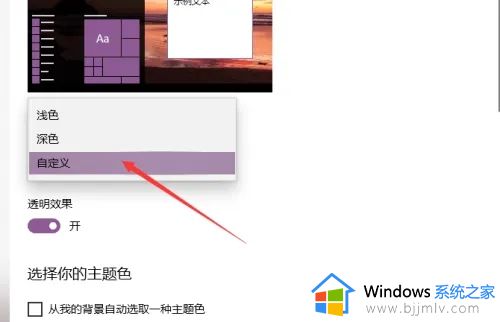
5、设定为自定义的话可以让整个windows界面和任务栏设定为不同的颜色。
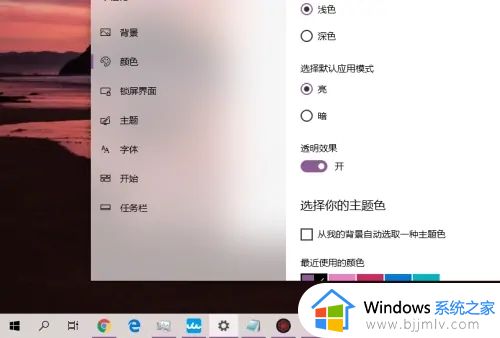
以上就是win10家庭版任务栏设置白色的方法的全部内容,还有不清楚的用户就可以参考一下小编的步骤进行操作,希望本文能够对大家有所帮助。
win10家庭版任务栏设置白色的方法 win10任务栏颜色怎么改成白色相关教程
- win10任务栏改颜色的方法 win10怎么换任务栏颜色
- win10下面任务栏怎么改颜色?win10下面任务栏换颜色设置步骤
- win10家庭版任务栏颜色改不了怎么办 win10任务栏颜色改不了处理方法
- win10怎么更改任务栏颜色 windows10任务栏怎么改颜色
- win10最下面一栏怎么改颜色_win10更改任务栏颜色的方法
- win10任务栏黑色怎么改回来 win10任务栏变成黑色了如何恢复
- win10黑色任务栏怎么变回来 win10任务栏变成黑色怎么办
- win10任务栏360极速浏览器图标变成白色的了如何解决
- win10任务栏颜色怎么全透明?win10系统任务栏如何变透明
- win10菜单栏变成白色了怎么办 win10怎么恢复菜单栏颜色
- win10如何看是否激活成功?怎么看win10是否激活状态
- win10怎么调语言设置 win10语言设置教程
- win10如何开启数据执行保护模式 win10怎么打开数据执行保护功能
- windows10怎么改文件属性 win10如何修改文件属性
- win10网络适配器驱动未检测到怎么办 win10未检测网络适配器的驱动程序处理方法
- win10的快速启动关闭设置方法 win10系统的快速启动怎么关闭
win10系统教程推荐
- 1 windows10怎么改名字 如何更改Windows10用户名
- 2 win10如何扩大c盘容量 win10怎么扩大c盘空间
- 3 windows10怎么改壁纸 更改win10桌面背景的步骤
- 4 win10显示扬声器未接入设备怎么办 win10电脑显示扬声器未接入处理方法
- 5 win10新建文件夹不见了怎么办 win10系统新建文件夹没有处理方法
- 6 windows10怎么不让电脑锁屏 win10系统如何彻底关掉自动锁屏
- 7 win10无线投屏搜索不到电视怎么办 win10无线投屏搜索不到电视如何处理
- 8 win10怎么备份磁盘的所有东西?win10如何备份磁盘文件数据
- 9 win10怎么把麦克风声音调大 win10如何把麦克风音量调大
- 10 win10看硬盘信息怎么查询 win10在哪里看硬盘信息
win10系统推荐